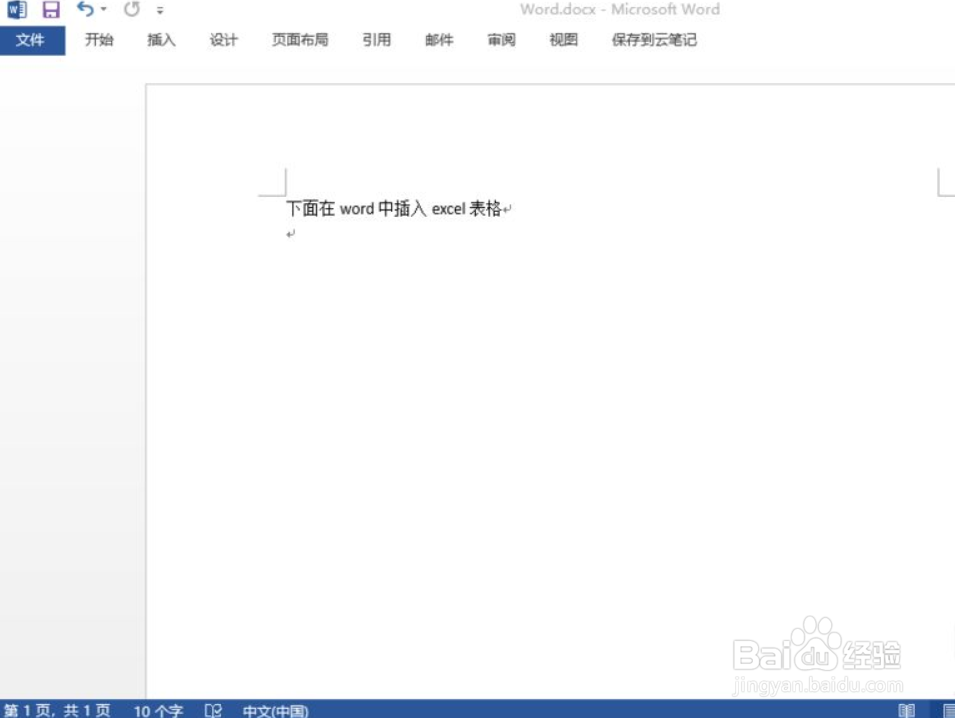Word中如何插入Excel表格
1、打开word文档,将光标定位到想要添加Excel表格的位置
2、点击word顶部的【插入】菜单
3、在【插入】菜单项中,找到并点击【对象】按钮
4、在弹出来的【对象】选择界面,选中【Microsoft Excel 工作表】,点击【确定】按钮
5、此时word文档界面出现了可编辑的Excel表格,与Excel中的操作方式一样
6、编辑完成Excel表格内容后,点击空白处,就能回到word文档,想要再次编辑时,双击Excel表格即可
声明:本网站引用、摘录或转载内容仅供网站访问者交流或参考,不代表本站立场,如存在版权或非法内容,请联系站长删除,联系邮箱:site.kefu@qq.com。
阅读量:23
阅读量:76
阅读量:72
阅读量:84
阅读量:60